ENSP ---华为官方的模拟器,模拟的是华为的数据通信产品像路由器、交换机、防火墙、其他设备
Wireshark ---抓包软件--数据包--网络可视化
Virtualbox ---虚拟化软件--虚拟华为设备操作系统
ENSP中的界面以中文为主
更改ENSP配置界面
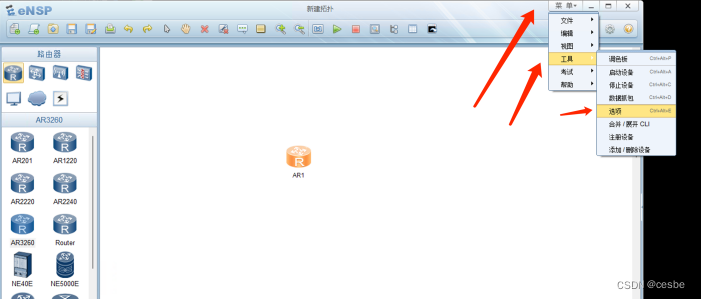
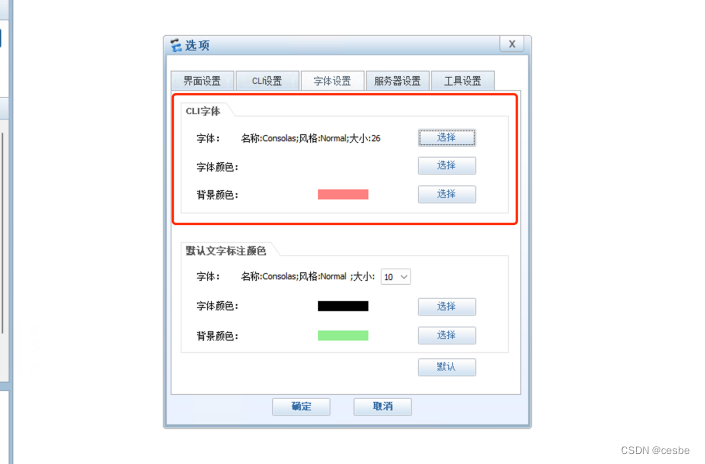
华为设备操作系统 VRP

如何操作网络设备:
- 有线连接---使用console线连接设备的console口以及电脑,使用secureCRT等终端登录软件连接设备
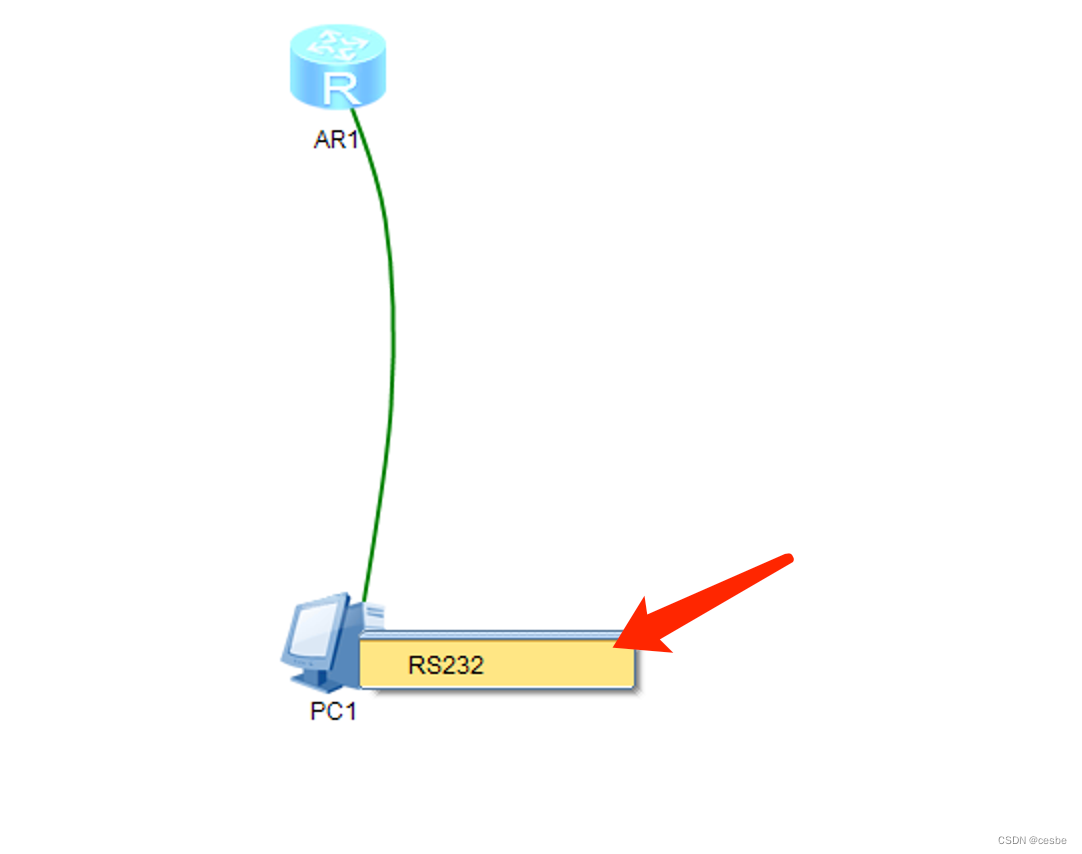

- 无线连接---设备接入网络,使用远程登录软件secureCRT等终端登录软件,远程登录至设备
使用secureCRT模拟无线登录,登录至ensp中的设备
第一、打开secureCRT,并点击图下快速连接
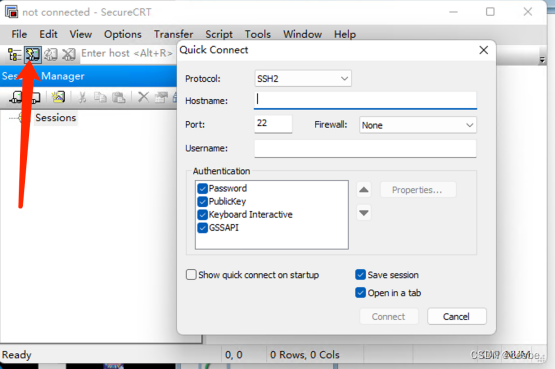
- 协议选择telnet,hostname设置为127.0.0.1(注:实际场景中,多半协议为ssh,hostname需要填写设备可以远程登录的接口IP地址。)
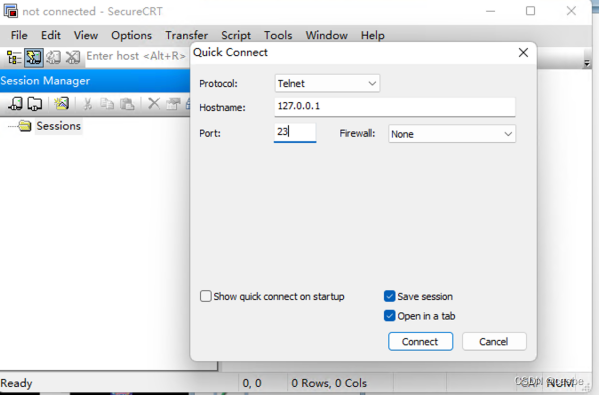
- 端口设置与ensp中设备端口号需要保持一致,默认情况下,第一台设备的端口号为2000,依次类推,第二台为2001 第三台 2002 ...2003 2004;ensp中设备端口号可以在设备关机后手动更改
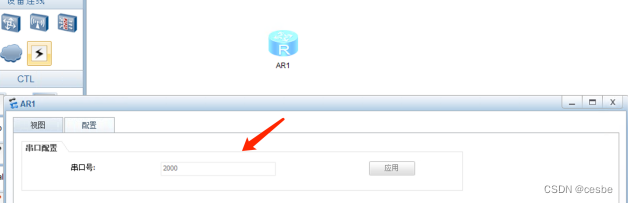
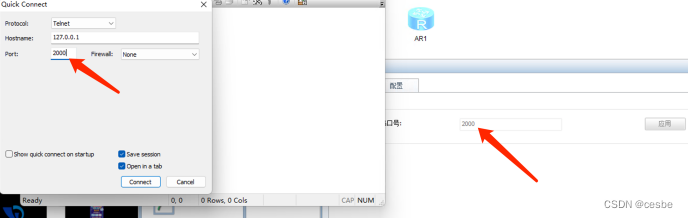
- 点击connect连接
- 由于模拟器原因(真实设备无需进行下方操作),需要更改强制字符
在会话中找到当前会话,鼠标右键选择属性
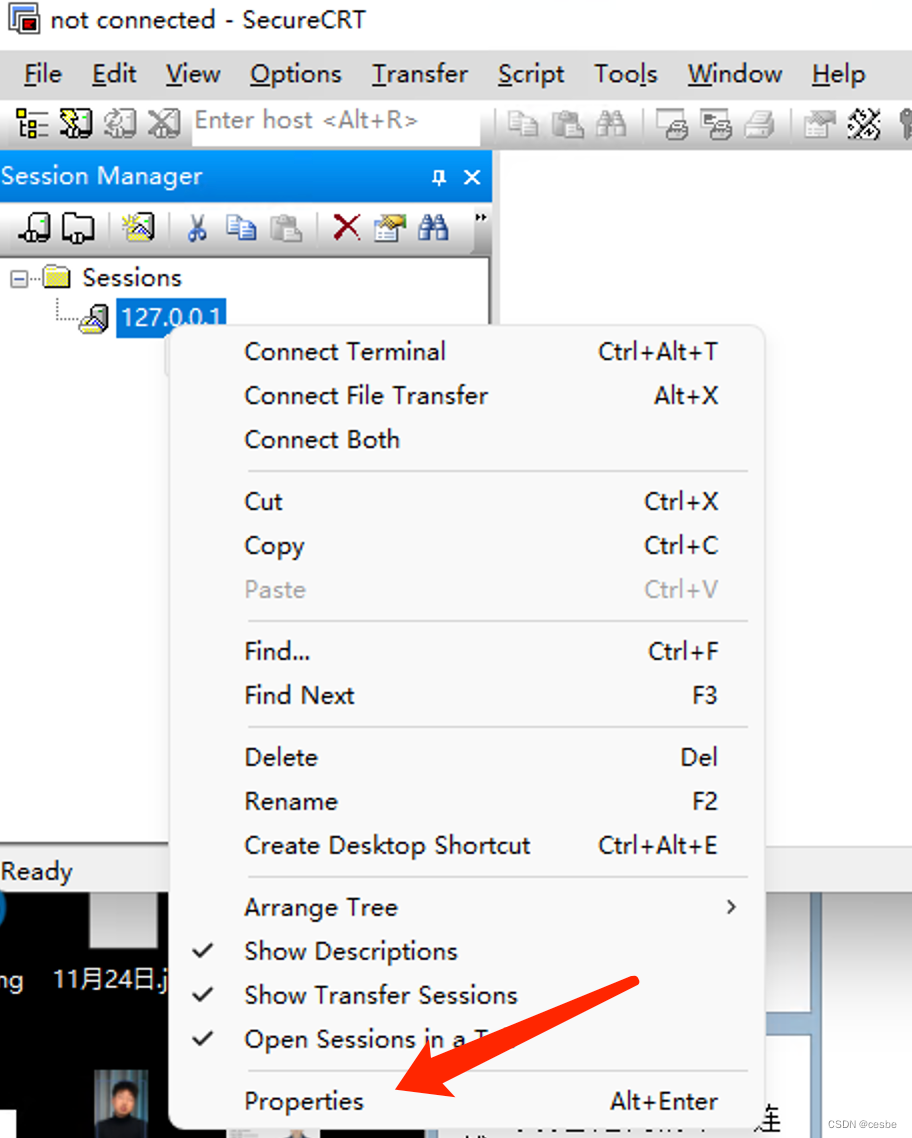
选择telnet,勾选此项
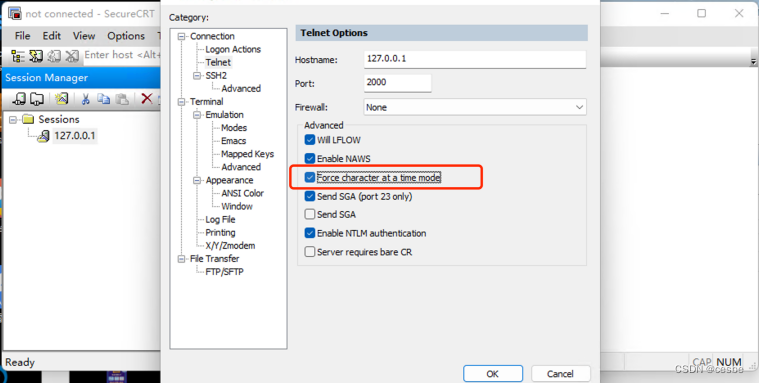
- 重命名会话连接记录
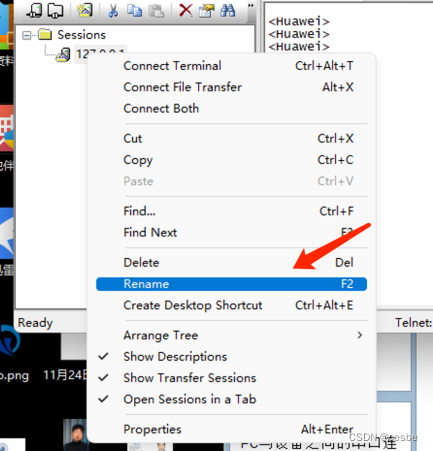
- 更改secureCRT界面字体及背景
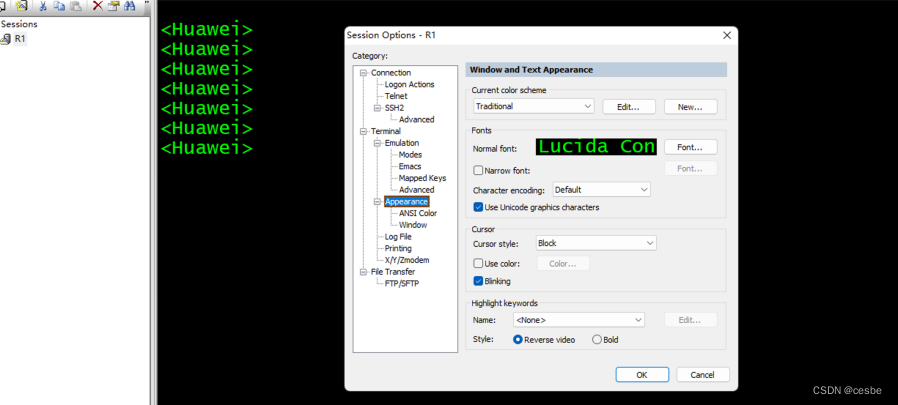
网络设备的配置方式:
- CLI -- 命令行操作--使用命令来驱动功能
- GUI --图形界面化操作
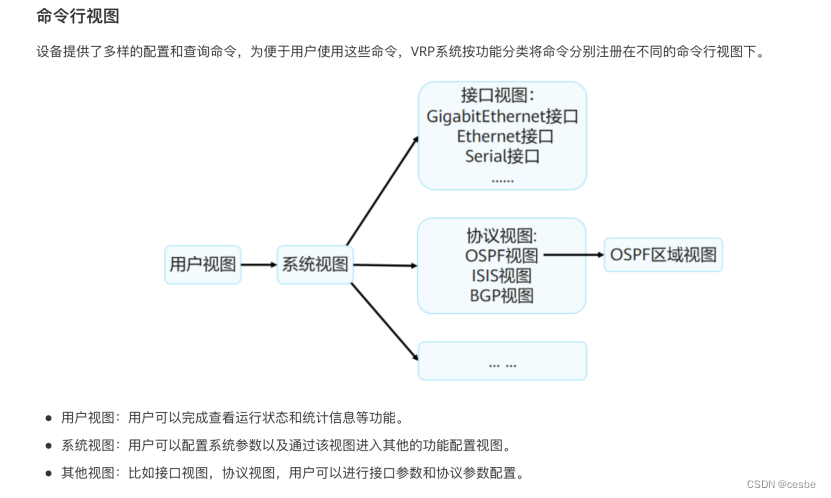
进入VRP后,看到的第一个界面为下方
<Huawei>
<>代表设备操作模式,此模式为用户视图,在用户视图下只可以进行所有的查看和简单的配置
Huawei 代表设备名称,后续可以更改
用户视图--<Huawei>


系统视图--[Huawei]
退出指令:
Quit - 一层一层退
Return --从其他视图直接退出到用户视图
命令行支持简写(要求:简写的字符可以匹配相应的关键字)

帮助指令:
Tab --自动补全
? --询问

快捷键

相应指令:
用户视图--查看
Display
查看时间

修改时间

查看设备当前的配置

查看设备已经保存的配置

保存配置

查看历史的十条命令

查看版本

进入系统视图,输入system-view

修改设备名称



设置登录密码
第一步、进入console接口--线路模式

第二步、设置认证模式,两种认证模式分别为aaa和password
Aaa -- --3A认证 认证 授权 审计(计费)
Password --密码认证

选择password,并将密码设置为huawei

检验是否设置成功--退出再退出

当你输入密码时,自己是看不到的!
设置用户名+密码登录
第一步、进入线路视图,同上
第二步、选择认证模式为aaa

第三步、设置aaa参数

设置用户名+密码,cihper为加密方式,默认选择

设置权限,共计0-15,16个权限,15为最高权限

设置服务类型

检验是否配置正确






















 1341
1341











 被折叠的 条评论
为什么被折叠?
被折叠的 条评论
为什么被折叠?








